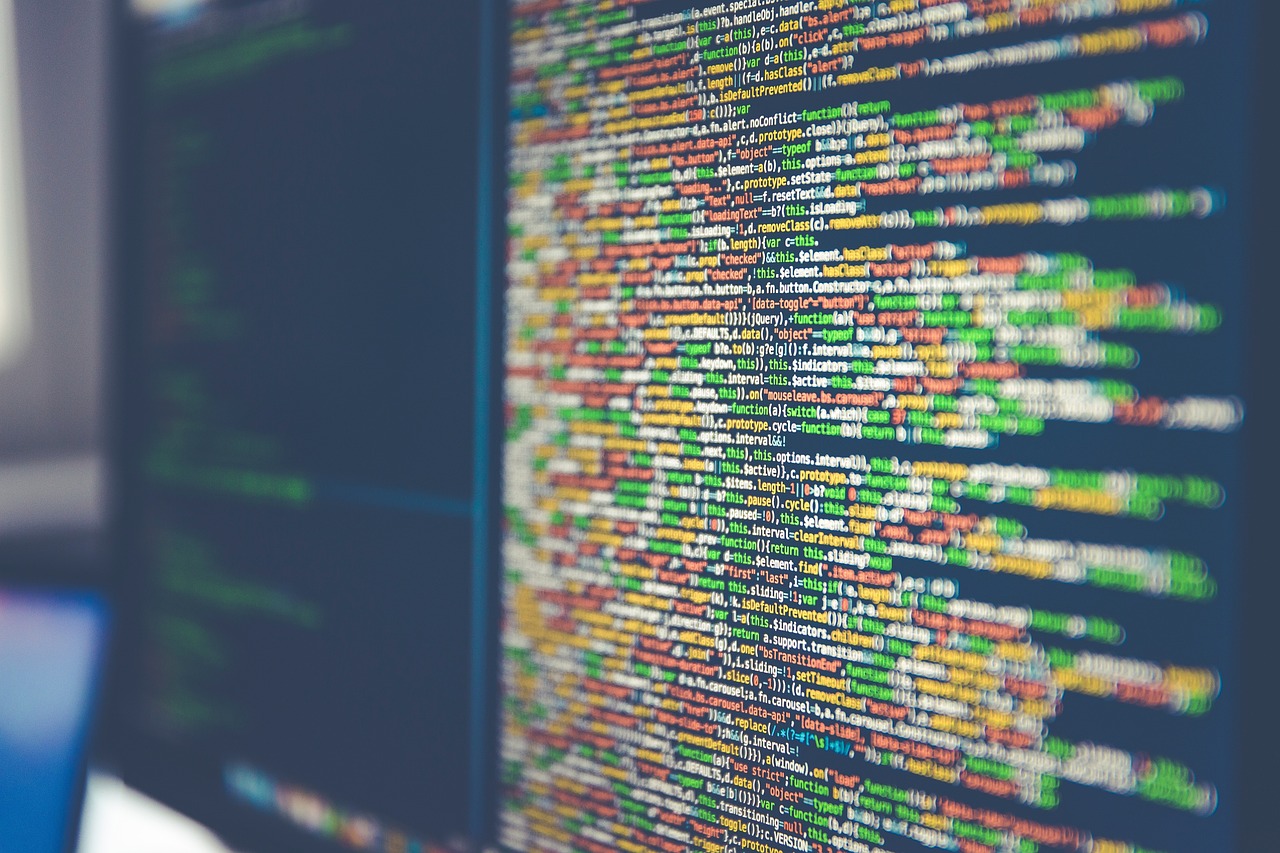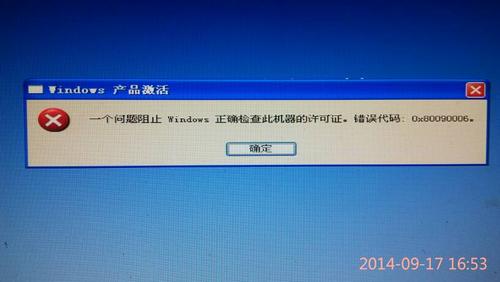本文介绍在VPS上搭建FTP服务的步骤,包括安装vsftpd、配置防火墙和用户权限设置。
在VPS上搭建FTP服务是一项常见且实用的技术任务,它允许用户通过FTP客户端或网页端上传和下载文件,以下是搭建FTP服务的详细步骤:
环境准备

1、确保你的VPS已经设置好,并且拥有一个干净的操作系统,如Ubuntu、CentOS等。
2、更新系统软件包到最新版本,以保证安全性和兼容性。
3、创建一个具有必要权限的用户账户,用于运行FTP服务。
安装FTP服务软件
1、对于类Unix系统,vsftpd是一个非常流行的选择,你可以通过以下命令安装vsftpd:
“`bash
sudo apt-get update (对于Debian/Ubuntu)
sudo yum update (对于CentOS/RHEL)
sudo apt-get install vsftpd (对于Debian/Ubuntu)
sudo yum install vsftpd (对于CentOS/RHEL)
“`
2、安装完成后,需要对vsftpd进行基本配置,配置文件通常位于/etc/vsftpd.conf。
配置FTP服务
1、打开vsftpd的配置文件进行编辑:
“`bash
sudo nano /etc/vsftpd.conf
“`
2、在配置文件中,确保以下设置是合理的:

anonymous_enable=NO 禁止匿名访问。
local_enable=YES 允许本地用户登录。
write_enable=YES 允许用户上传文件。
设置chroot_local_user=YES 将用户限制在其主目录中。
设置pasv_min_port 和 pasv_max_port 以配置被动模式端口范围。
3、保存并退出配置文件。
防火墙设置
1、为了允许外部连接,需要在防火墙中打开FTP端口(默认为21)以及被动模式端口范围。
2、根据你使用的防火墙工具(如iptables、firewalld等),添加相应的规则。
启动和测试FTP服务
1、重启vsftpd服务以应用更改:
“`bash
sudo systemctl restart vsftpd (对于systemd系统)
sudo service vsftpd restart (对于SysVinit系统)
“`
2、确保FTP服务已在系统启动时自动启动:
“`bash
sudo systemctl enable vsftpd (对于systemd系统)

chkconfig vsftpd on (对于SysVinit系统)
“`
3、使用FTP客户端软件(如FileZilla)或命令行工具(如ftp命令)连接到你的VPS上的FTP服务器,进行登录和文件传输测试。
安全建议
1、考虑使用SFTP或FTPS替代传统FTP,它们提供了更好的安全性。
2、定期更新vsftpd及其依赖的软件包。
3、使用强密码和密钥认证提高账户安全性。
4、监控FTP服务的日志文件,以便及时发现异常活动。
相关问题与解答
1、如何在VPS上安装vsftpd?
答:通过运行适用于你的Linux发行版的包管理器命令来安装vsftpd,例如在Ubuntu上使用sudo apt-get install vsftpd。
2、如何配置vsftpd允许用户上传文件?
答:确保在vsftpd的配置文件中,write_enable=YES被设置。
3、为什么我无法从FTP客户端连接到我的VPS上的FTP服务器?
答:检查VPS的防火墙设置是否允许来自FTP端口的入站连接,并确保vsftpd服务正在运行。
4、如何提高FTP服务的安全性?
答:使用SFTP或FTPS替代FTP,使用强密码和密钥认证,定期更新软件,以及监控日志文件都是提高安全性的有效方法。